[视频]MS Excel 2016 如何自由控制功能区的显示状态?
关于环太平洋雷霆再起MS Excel 2016 如何自由控制功能区的显示状态?,期待您的经验分享,不知道说什么,送你一朵小红花吧
!
更新:2024-03-29 23:57:58自创经验
来自环球网https://www.huanqiu.com/的优秀用户哲学怪人,于2017-11-25在生活百科知识平台总结分享了一篇关于“MS Excel 2016 如何自由控制功能区的显示状态?磁器口古镇”的经验,非常感谢哲学怪人的辛苦付出,他总结的解决技巧方法及常用办法如下:
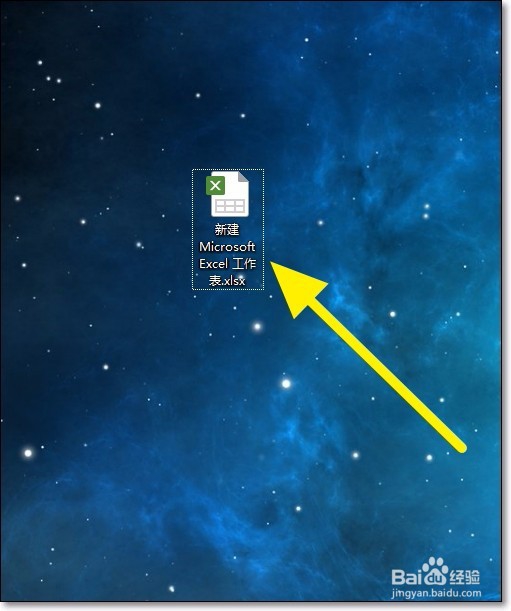 [图]2/6
[图]2/6 [图]3/6
[图]3/6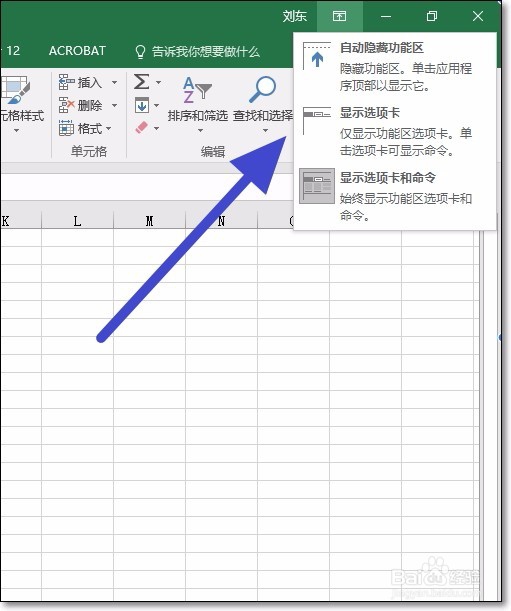 [图]4/6
[图]4/6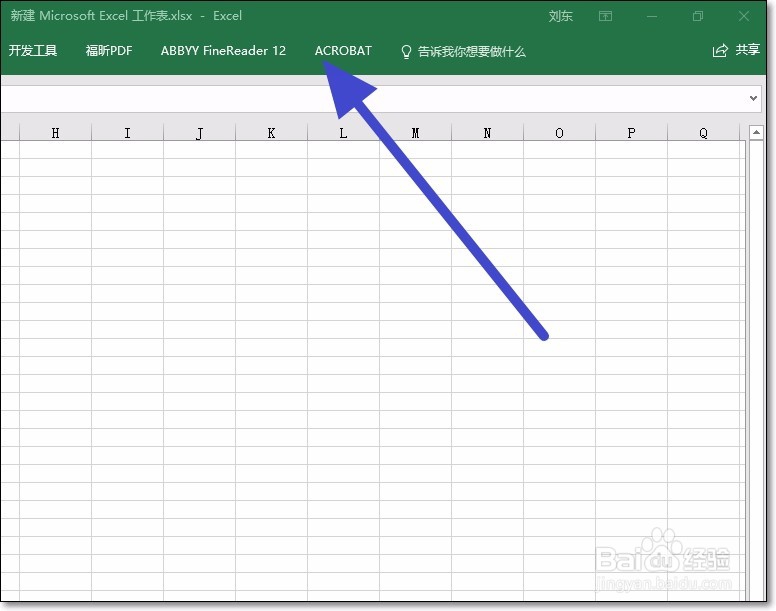 [图]5/6
[图]5/6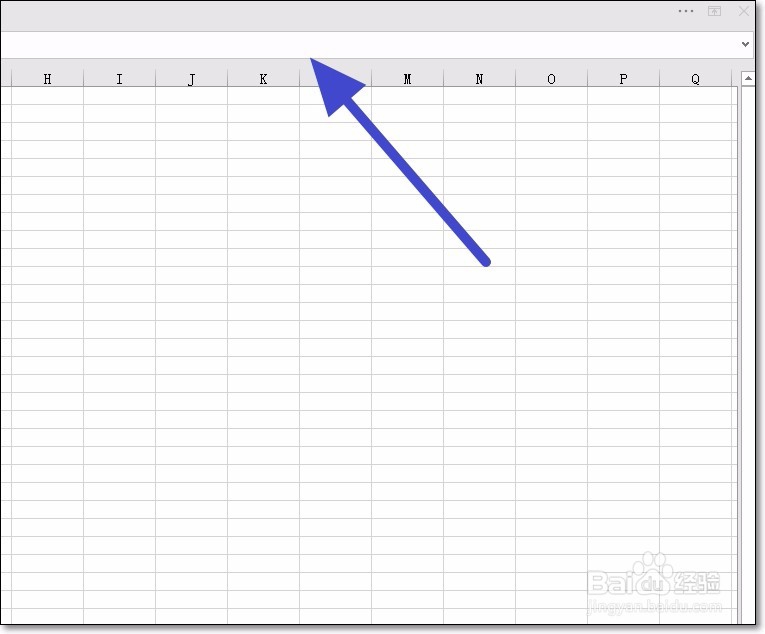 [图]6/6
[图]6/6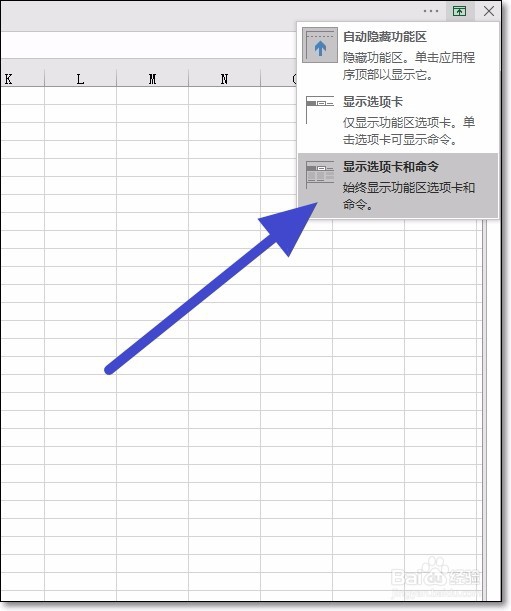 [图]
[图]
一篇好的经验能够教你深入了解某方面的知识和内容。你不止更懂得如何完成任务,还更懂得如何做的完美。你变得更有自信,而不只是只有知识的一个树干--只有光秃秃的树干,而没有绿叶红花。你会成为一位智者,对某一方面的知识有着系统深刻的认识!下面就详细的告诉小伙伴们,MS Excel 2016 如何自由控制功能区的显示状态?
工具/原料
电脑Microsoft Excel 2016方法/步骤
1/6分步阅读首先我们打开一个表格的文件。
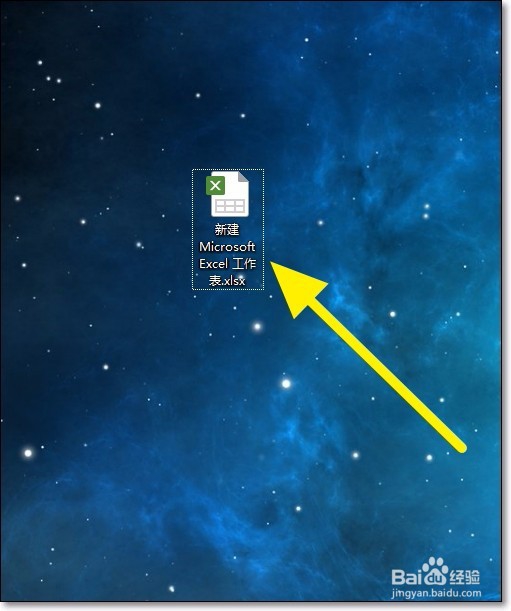 [图]2/6
[图]2/6接着我们点击右上角的功能区选项图标。
 [图]3/6
[图]3/6在打开的下拉列表中,我们选择只显示选项卡。
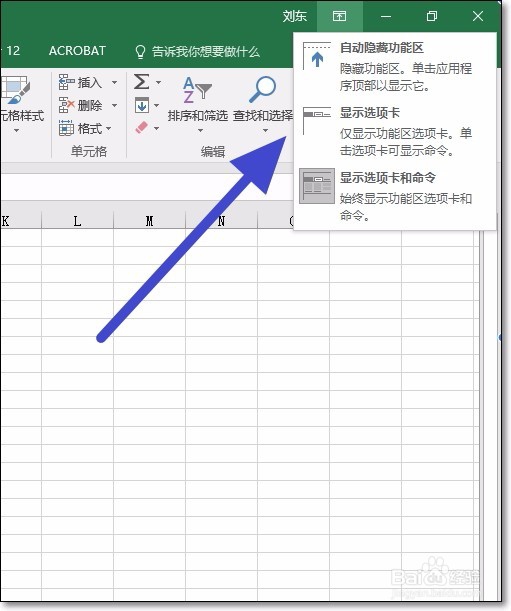 [图]4/6
[图]4/6接着我们就可以看到命令行没有了,只剩下选项卡了,界面非常的简洁。
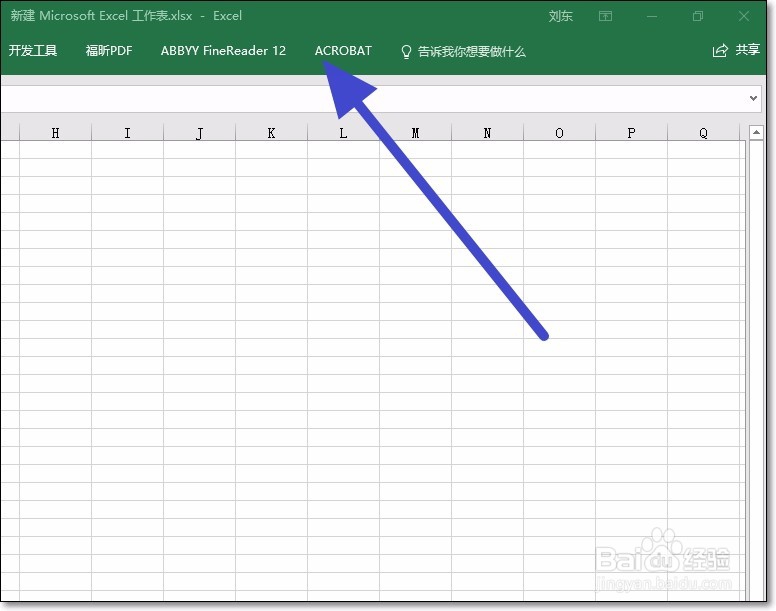 [图]5/6
[图]5/6如果我们选择第一个自动隐藏功能区,就可以看到所有的功能区都没有了,可以显示更多的表格,界面更加的干净了。
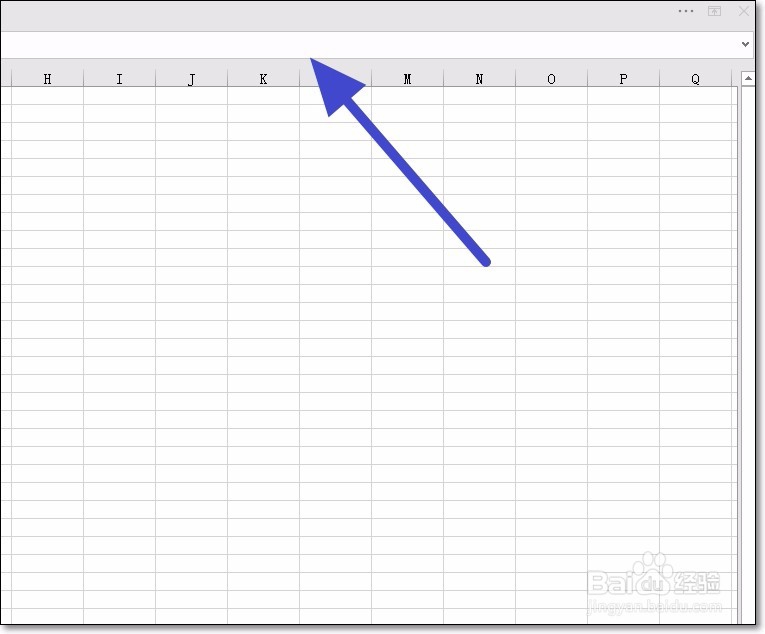 [图]6/6
[图]6/6如果我们想要恢复原来的状态,就点击选择显示选项卡和命令。
如果这篇帖子有用,记得收藏哦!不要让这篇帖子遗忘在纷纷浩淼的网络海洋中喽!
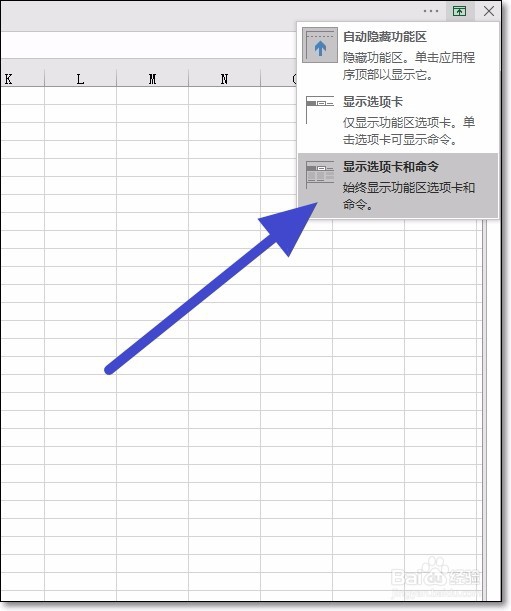 [图]
[图]职场/理财经验推荐
- Q[视频]原神珐露珊怎么试用
- Q都说2021淘宝开店流程及费用,淘宝开店需要...
- Q寻找淘宝店铺装修教程2021新版,10分钟学会...
- Q哪个上海企业人力资源管理师四级怎么申请补...
- Q为啥通过住房和城乡建设部政务服务门户加注...
- Q最近怎样炒股——股市新手入门口诀!
- Q为什么说中国银行怎么拨打人工服务
- Q收藏ps怎么把图片转换成铅笔画
- Q你知道k线图基础知识k线基本形态分析
- Q这种双色球开奖号码怎么算中奖
- Q那儿新手该如何操作国债逆回购?有什么流程...
- Q怎么查询自己名下证券账户
- Q了解新手如何开淘宝店
- Q我想手机号不用了怎么办?移动手机卡如何办...
- Q原创个体营业执照怎么注销可以网上办理
- Q怎么做新手怎样开网店详细步骤,1天学会开网...
- Q什么情况2019最新工资个人所得税税率表
- Q什么手把手教你开网店
- Q有晓得苹果手机如何投屏 苹果手机投屏到电视...
- Q[视频]别惹农夫怎么获得幸运南瓜
- Q哈利波特魔法觉醒圣诞节彩蛋汇总
- Q腾讯大王卡腾讯视频怎么免流
- Q华谊兄弟影视城攻略
已有 34588 位经验达人注册
已帮助 221518 人解决了问题


